
Saturs
Lai rediģētu fotoattēlu kā profesionāls, jums ir jāmācās, jāveic prakse un jāpieļauj daudz kļūdu! Ir pieejamas vairākas rediģēšanas programmas ar atšķirīgu sarežģītības pakāpi. Photoshop ir programmatūra, kuru visbiežāk izmanto profesionāļi, bet bezmaksas programmas, piemēram, GIMP, piedāvā līdzīgus rīkus. Profesionālās rediģēšanas viltība ir zināt, kurus fotoattēla aspektus pārvietot. Pielāgojumiem nav nepieciešama īpaša programma; rediģējiet krāsu, nokrāsu, piesātinājumu, līmeņus un pieskarieties programmatūrai, lai uzlabotu visus fotoattēlus.
Pakāpieni
1. un 3. metode: pareizās programmatūras izvēle
Dodieties pēc programmatūras rediģēšanas vai izmantojiet vietni, lai rediģētu savus fotoattēlus. Ir gandrīz bezgalīgs programmu saraksts, kuras var izmantot. Ja plānojat uztvert rediģēšanu nopietni, apskatiet Adobe Creative Suite, kas piedāvā dažādas programmas, piemēram, Photohop, Elements un Lightroom. Šīs programmas darbojas kopā, lai piedāvātu visplašāko rediģēšanas rīku klāstu, taču tās ir diezgan dārgas. Rediģēt ir iespējams arī ar bezmaksas programmām.
- Pirms iztērējat naudu, lejupielādējiet bezmaksas programmu un apmaksāto programmu izmēģinājuma versiju. Tādā veidā jums būs ideja par to, kas jums ir vislabākais.
- Lai rediģētu kā profesionālis, ne vienmēr ir jāizmanto dārga programmatūra, jo pamatelementi atrodas lielākajā daļā programmu. Baltā balansa un līmeņa pielāgošana, krāsu korekcija un trokšņa samazināšana ir izmaiņas, kas var uzlabot jebkuru fotoattēlu, ko var izgatavot praktiski visās rediģēšanas programmatūrās.

Sāciet ar bezmaksas programmu. Ja jums nav pieredzes ar rediģēšanu vai jums ir nepieciešama programma tikai fotoattēlu retušēšanai, neizlaidiet dārgās programmas. Ir daudz bezmaksas iespēju ar vairākiem profesionāliem rīkiem.- Picasa ir ātra un ērti lietojama programmatūra fotoattēlu organizēšanai, un tai ir arī vairākas rediģēšanas iespējas. To uztur Google, tāpēc ir ļoti viegli saglabāt un dalīties ar labojumiem. Jebkurus veiktos labojumus vienmēr ir iespējams atsaukt, un oriģinālā fotoattēla kopiju paturēs programma.
- Ja izmantojat Mac datoru, izmēģiniet Apple Photos. Jūsu oriģinālie un rediģētie fotoattēli tiks sinhronizēti ar iCloud (Apple mākoņu glabāšanas sistēmu), izmantojot vairākas rediģēšanas iespējas, kas cita starpā saistītas ar krāsu, troksni, papildinājumiem, temperatūru.
- Fotor piedāvā vairākus rīkus un efektus, kas var pārveidot jūsu fotoattēlu par mākslas darbu. Tas arī ļauj izmantot RAW failus un slāņus, piemēram, Photoshop.
- Perfect Effects ir gandrīz bezmaksas Photoshop versija. Izmantojot vairāk nekā 150 pamata efektus un rīkus, piemēram, otu un ātro masku, jūs varat plaši manipulēt ar fotoattēliem.
- GIMP ir atvērtā koda redaktors, kas piedāvā lielāko daļu tādu apmaksātā programmatūrā kā Photoshop esošo rīku, piemēram, krāsošanu, krāsu korekciju, klonēšanu, atlasi un uzlabojumus.

Izmēģiniet apmaksātu programmatūru, ja vēlaties rediģēt karjeru. Apmaksātajās programmās parasti ir vairāk rīku un labāks atbalsts, kā arī iespējama dziļāka rediģēšana. Adobe Creative Suite ir vispopulārākā ilustrāciju, izdevumu un visu digitālo mākslas veidu iespēja, sākot no fotogrāfijām līdz filmām. Neskatoties uz to, ir arī lētākas iespējas, kas ļauj profesionāli rediģēt.- Photoshop ir programmatūra, ko izmanto vairums profesionāļu, jo tā ļauj rediģēt visos iespējamos veidos. Neskatoties uz to, tas ir dārgs, un tam ir sarežģīta mācīšanās līkne.
- Adobe Lightroom ir alternatīva Photoshop, ko var izmantot kopā ar to. Tas ir praktiskāks un palīdz vieglāk atsaukt labojumus.
- Capture One Pro ir lētāka alternatīva Lightroom. Līdzīgi kā Adobe programma, jūs varat augšupielādēt savus fotoattēlus bibliotēkā un veikt "nesagraujošus" labojumus, nemainot oriģinālo fotoattēlu.
Metode 2 no 3: pamata pielāgošana
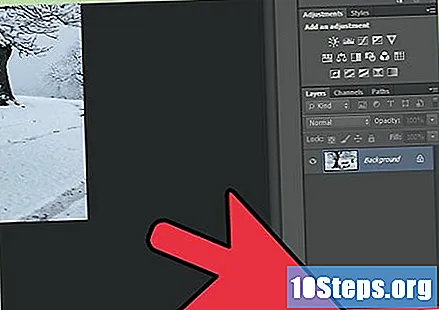
Izveidojiet jaunus slāņus. Ja izvēlējāties programmatūru ar iespēju izveidot slāņus, ideāls ir izveidot tādu katrai attēla modifikācijai. Slāņi ļaus jums mainīt fotoattēlus, nemainot oriģinālos attēlus; Tātad, ja jūs darāt kaut ko nepareizi, jūs vienmēr varat atgriezties, neuzsākot procesu no nulles.- Ne visas programmas piedāvā slāņu opciju, bet visas piedāvā iespēju atsaukt jaunākās darbības.
Pielāgojiet fotoattēla baltā balansu. Krāsu temperatūras iestatīšana ir viens no labākajiem fotoattēla labojumiem. Ja fotoattēla uzņemšanas laikā esat tieši pielāgojis kameru, iespējams, jums pat nevajadzēs neko darīt. Sāciet, pielāgojot attēla temperatūru, un pēc tam noregulējiet nokrāsu.
- Ja fotoattēls ir pārāk "auksts", ar vairāk blūza, nekā vēlams, paaugstiniet temperatūru, lai pievienotu nedaudz sarkanu. Ja fotoattēls ir pārāk "karsts", pazeminiet temperatūru.
- Krāsu līmeņi kontrolē maiņu starp purpursarkanu un zaļu. Ja jums ir nepieciešams atdzist fotoattēlu, nofotografējiet joslu uz purpura pusi. Ja fotoattēlam jābūt siltākam, novietojiet joslu uz zaļo pusi.
Rediģējiet fotoattēla krāsas. Daži toņi sakrīt, citi ne! Pastāv vairāki krāsu veidi, un rediģēšanas laikā ļoti palīdzēs pamata izpratne par papildu krāsām. Reālajā pasaulē galvenās krāsas ir zila, dzeltena un sarkana. Datorā galvenās krāsas ir sarkana, zaļa un zila (sistēmā, kas pazīstama kā RGB).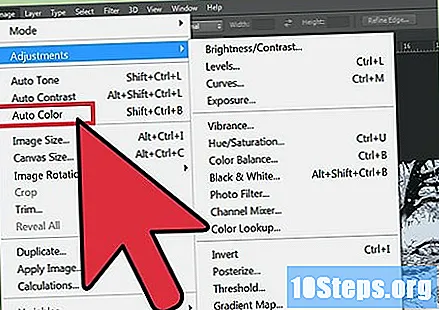
- Sāciet ar izliekumu slāni. Caur to jūs pielāgosit krāsu temperatūru. Nav noteikumu, jo katram fotoattēlam būs nepieciešama atšķirīga attieksme. Atlasiet centrālo pilinātāju un noklikšķiniet uz fotoattēla apgabala, kur krāsas izskatās “dīvainas”. Šis rīks līdzsvaro krāsu apgabalā atbilstoši pārējam fotoattēlam.
- Pielāgojiet apgaismojumu un krāsu ar kanāla pārklājumu. Atlasiet cilni “Kanāli” un izvēlieties vienu no pieejamajiem kanāliem (sarkanu, zaļu vai zilu), lai sākotnējā fotoattēla augšpusē izveidotu jaunu slāni. Pēc tam noregulējiet pārklājošā slāņa necaurredzamību, lai izveidotu skaistu kontrastu.
Samaziniet attēla troksni. Dažreiz fotogrāfijām ir vairāki krāsaini punkti, kas pazīstami kā foto trokšņi. Pirms fotoattēla pielāgošanas, izņemot baltā un krāsu balansu, tos ir vieglāk samazināt. Viens no vienkāršākajiem veidiem, kā to izdarīt, ir palielināt attēla asumu, taču esiet uzmanīgs, jo pārāk liels asums izceļ troksni.
- Dažai rediģēšanas programmatūrai, izmantojot Adobe Lightroom, ir panelis “Details” ar detaļām trokšņu asināšanai un samazināšanai. Rīki darbojas kopā, jo trokšņa samazināšanas rezultātā fotoattēls kļūst neskaidrs, tāpēc ir jāpalielina asums.
- Ja izvēlētajā programmatūrā ir trokšņu samazināšanas opcija, sāciet ar to un palieliniet spilgtuma līmeni. Palieliniet samazināšanas līmeni, uzmanot, lai fotoattēls netiktu pārāk izplūdis.
Pielāgojiet līmeņus, lai fotoattēls izceltos vairāk. Ja šķiet, ka fotoattēls ir uzņemts ar vecu fotokameru vai arī ar zibspuldzes izraisītu dīvainu mirdzumu, dažiem līmeņu pielāgojumiem vajadzētu atrisināt problēmu, nosakot kameras ekspozīciju - neatkarīgi no tā, vai attēls ir nepietiekami eksponēts (tumšs) vai pārgaismots (gaišs) .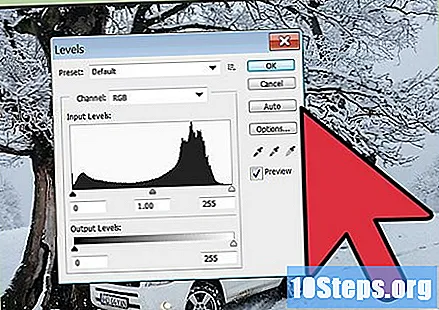
- Līmeņa korekcijas kvalitāte nav vienāda visās programmās. Dažai programmatūrai, piemēram, Apple Photo, nav tik detalizēta pielāgošana kā Photoshop, taču tai joprojām ir vairākas iespējas. Pielāgojot līmeņus, tiek kontrolēts spilgtums trīs līmeņos: ēnas, pustoņi un gaismas.
- Pielāgojot fotoattēla līmeņus, ideja ir radīt lielāku tonālo diapazonu, ļaujot gaišākajam pikselam būt tīri baltam un tumšākajam pikselim - tīri melnam.
- Noregulējiet līmeņus tā, lai attēla tumšākā daļa būtu melna un gaišākā - balta, tādējādi nodrošinot lielāku vispārējo kontrastu. Ja pustona opcija ir pieejama jūsu izmantotajā programmā, izmantojiet to, lai kontrolētu attēla pelēkos toņus, apgaismojot vai tumšinot tos atbilstoši attēla vajadzībām. Piemēram, ja jūs plānojat rediģēt portretu, izgaismojiet pustoņa joslu, kad personas āda ir gaiša, un tumšāka, ja personas āda ir tumša.
Metode 3 no 3: uzlaboto pielāgojumu veikšana
Pielāgojiet nokrāsu un piesātinājumu. Šī ir opcija, ko izmanto, ja vēlaties izcelt noteiktu krāsu attēlā. Piemēram, lai fotoattēlā esošajiem zaļumiem piešķirtu vairāk dzīvības, palieliniet nokrāsu, lai zaļumiem pievienotu nedaudz zilu krāsu un palielinātu piesātinājumu.
- Tā kā zilā un zaļā krāsa ir pamatkrāsas un Papildinot, oriģinālie attēla zaļumi kļūs dinamiskāki un bagātāki. Palielinot nokrāsu piesātinājumu, jūs labāk sajauksit krāsas, vēl vairāk palielinot to vibrāciju.
- Lai jebkurš fotoattēls izceltos, pielāgojiet nokrāsu un piesātinājumu atbilstoši attēla dominējošajai krāsai.
Izmantojiet radiālo izplūšanu. Daudzi profesionāli rediģēti fotoattēli izplūšanu izmanto, lai izceltu attēla fokusa punktu, pārējos atstājot nedaudz izplūdušus.
- Radiālais izplūdums ir lielisks portretiem, jo tas seju padara ļoti detalizētu, kā arī fonu vienmērīgāku un ārpus fokusa, radot skaistu un profesionālu efektu.
Pieskarieties ādai. Viens no svarīgākajiem profesionālā izdevuma punktiem ir ādas "tīrīšana". Noņemiet plankumus, izciļņus un citas problēmas uz personas ādas, radot vienmērīgāku izskatu. Lielākajā daļā programmu ir pieejami vairāki paņēmieni, taču tikai vismodernākie ļauj veikt dziļu rediģēšanu.
- Izmantojiet rīku “Retušēšana” programmatūrā, piemēram, Picasa un Apple Photos. Izmantojiet nelielu suku, lai nepieskartos vietām, kuras nav jāpieskaras. Šajā programmatūrā retušēšana darbojas, aizmiglojot un sajaucot pikseļus, lai iegūtu vienmērīgu izskatu.
- Retušēšana var būt intensīvāka programmatūrā, piemēram, Photoshop. Izmantojiet ātrās atlases rīku, lai atlasītu rediģējamo vietu un izveidotu jaunu slāni ar masku, lai nemainītu sākotnējo attēlu. Pēc tam noklikšķiniet uz "Filtri"> "Izplūšana"> "Virsmas izplūšana", lai automātiski labotu izvēlēto daļu.
- Pēc tam izmantojiet Spot Recovery Brush uz atlikušajām ādas nepilnībām. Birstei būs efekts, kas līdzīgs izplūšanai, taču tā ir koncentrēta un īpaši piemērota problemātiskajām vietām.
Precizēšanai izmantojiet labošanas un vājināšanas rīkus. Abas ir lieliskas, lai pieskartos lieliem laukumiem, piemēram, tumšiem lokiem. Korekcijas rīks darbojas šādi: atlasiet divus attēla laukumus; pirmais apgabals ir modificēts tā, lai tas būtu tāds pats kā otrais.
- Korekcijas rīks ir lieliski piemērots ādas kopšanai, jo tā vietā, lai izveidotu nefokusētu izplūšanu, jūs kopēsit ādas gabalu no citas attēla vietas, izveidojot dabisku attēlu.
- Izmantojiet rīku Attenuation, lai izlīdzinātu malas, kuras izveidojis korekcijas rīks, dabiski sajaucot attēlu.
- Mēģiniet nokopēt tās zonas faktūru, kurā strādājat. Piemēram, ja jūs pieskaraties ādai ap degunu, nelietojiet korekcijas rīku, lai kopētu pieres gabalu. Tekstūras un apgaismojuma atšķirības radīs ne īpaši patīkamu rezultātu.
Padomi
- Lai rediģētu, piemēram, plusi, jums būs nepieciešama liela prakse. Tā kā ir pieejams tik daudz programmatūras iespēju un paņēmienu, būs nepieciešams laiks, lai atrastu ideālu darbplūsmu. Eksperimentējiet ar programmām, lai atrastu labāko variantu.
- Profesionālā rediģēšana ne vienmēr ir progresīva. Daudzos gadījumos var pietikt ar dažiem vienkāršiem krāsu un ekspozīcijas pielāgojumiem, jo pārmērīga rediģēšana galu galā fotogrāfiju padara mākslīgu. Ne vienmēr ir jāizmanto visi pieejamie rīki.
- Skatieties mācību grāmatas, kurās iemācīts rediģēt noteiktus fotoattēlu aspektus. Ir pieejami vairāki video ar tehnikām un padomiem par daudzveidīgākajām programmām.
- Turpiniet eksperimentēt un izklaidējieties. Neskatoties uz visiem sasniegumiem un paņēmieniem, lai izveidotu labu tēlu, jums ir jābūt labai acij. Jo vairāk jūs mēģināsit pieļaut kļūdas, jo vairāk jūs zināt, ko var rediģēt un kas nav jārediģē.


